Photoshop图文详细教程:容易绘制水晶5彩手链
时间:2023/9/18作者:未知来源:手揣网教程人气:
- [摘要]最终效果1、新建一个文件,新建一个图层用椭圆选框工具画个小正圆,填充任意颜色,然后双击图层调出图层样式,参数设置如下图。2、图层样式内发光。副标题3、斜面和浮雕。4、等高线。5、光泽。副标最终效果1...最终效果 1、新建一个文件,新建一个图层用椭圆选框工具画个小正圆,填充任意颜色,然后双击图层调出图层样式,参数设置如下图。 2、图层样式内发光。 副标题 3、斜面和浮雕。 4、等高线。 5、光泽。 副标 最终效果

1、新建一个文件,新建一个图层用椭圆选框工具画个小正圆,填充任意颜色,然后双击图层调出图层样式,参数设置如下图。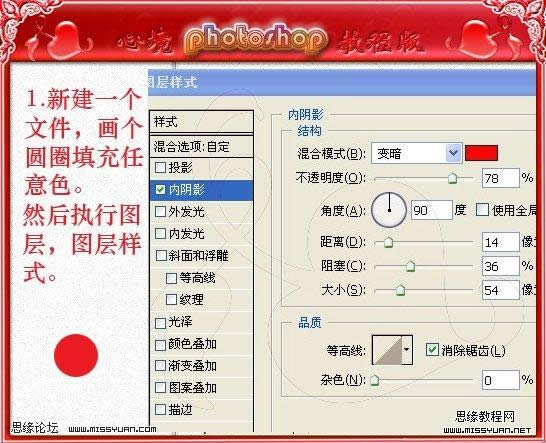
2、图层样式内发光。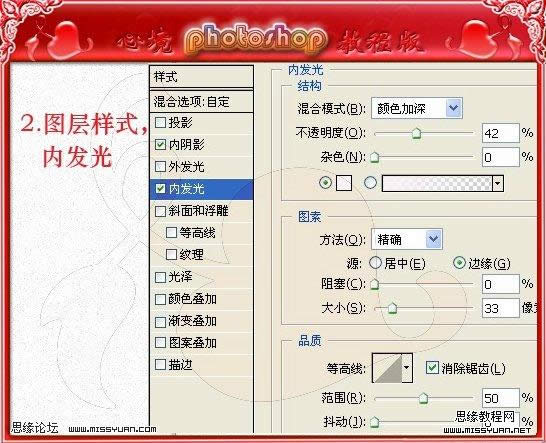
3、斜面和浮雕。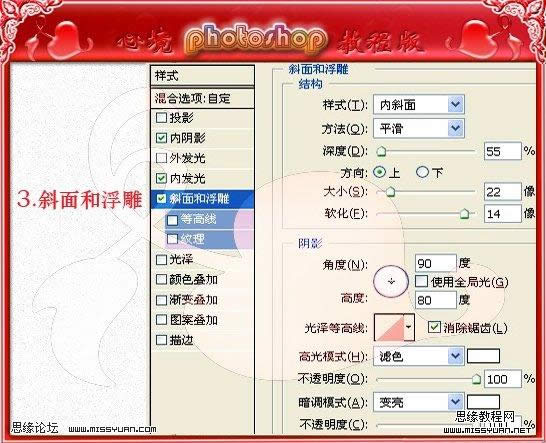
4、等高线。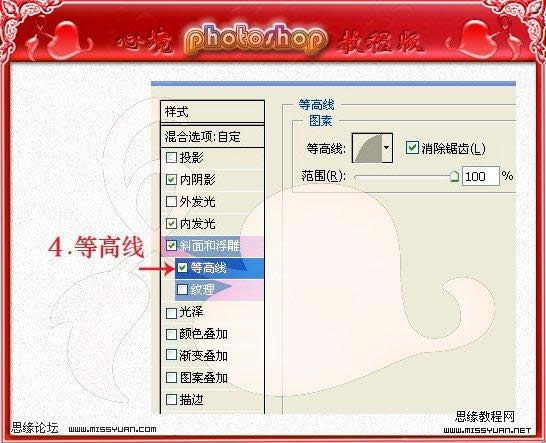
5、光泽。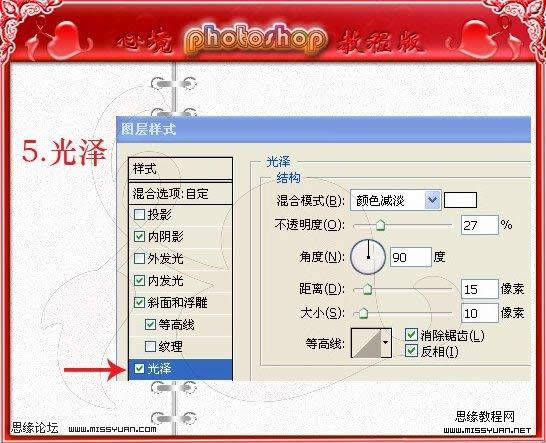
6、颜色叠加。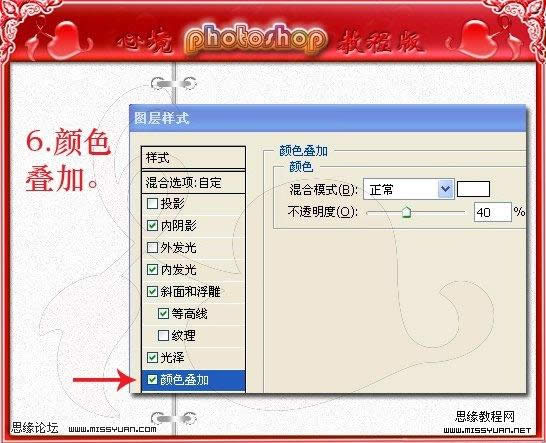
7、渐变叠加。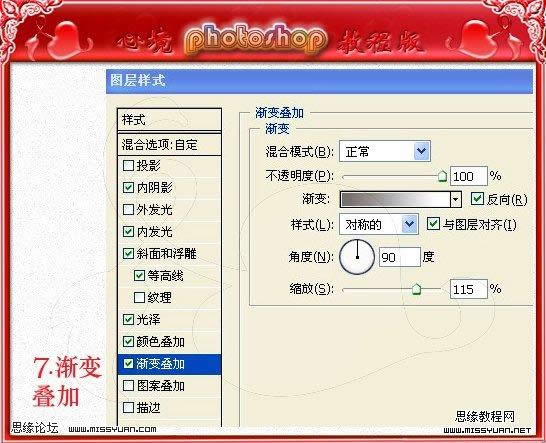 8、效果出来了,然后按Alt将它们一颗一颗的复制出来排成一个圆状不同的珠字可以设置不同的颜色。
8、效果出来了,然后按Alt将它们一颗一颗的复制出来排成一个圆状不同的珠字可以设置不同的颜色。
9、新建一层,填充紫色,图层混合模式改为“叠加”。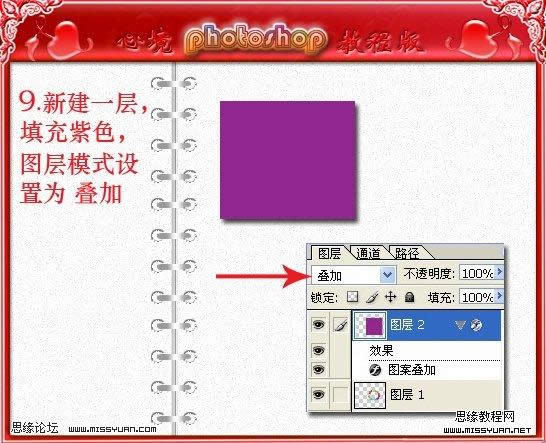
10、双击图层调出图层样式选择图案叠加。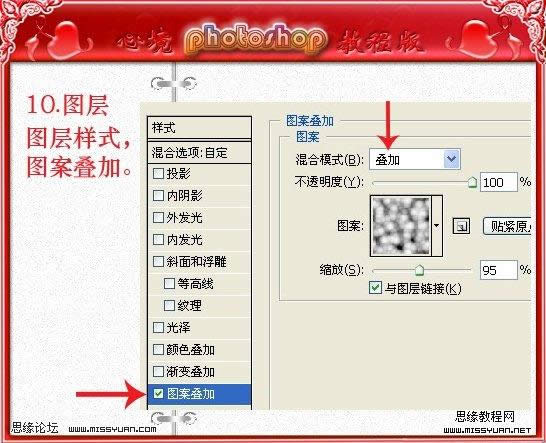
11、回到合并好的手链层按住Ctrl点图层调出选区,然后回到紫色层按Ctrl Shift I反选按Delete删除。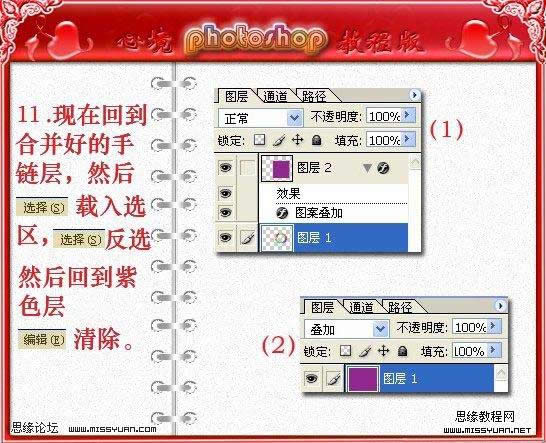
12、先将紫色层参数调底一点然后和手链层合并,再加点投影收工。 Photoshop默认保存的文件格式,可以保留所有有图层、色版、通道、蒙版、路径、未栅格化文字以及图层样式等。
Photoshop默认保存的文件格式,可以保留所有有图层、色版、通道、蒙版、路径、未栅格化文字以及图层样式等。
关键词:Photoshop图文详细教程:容易绘制水晶5彩手链